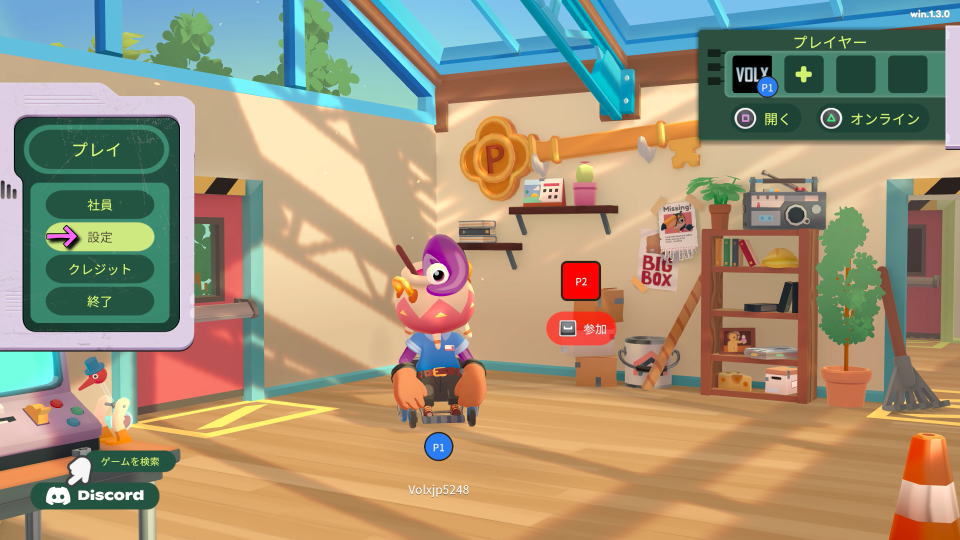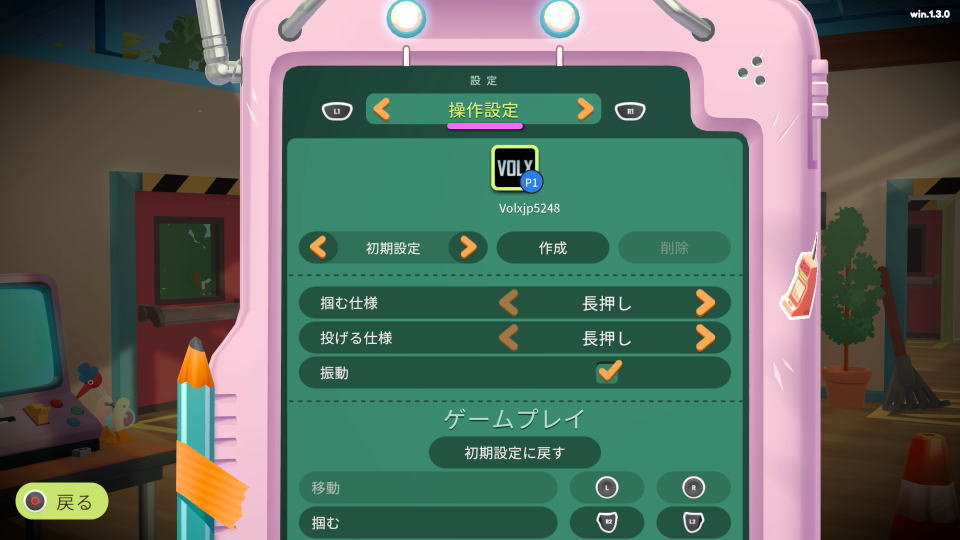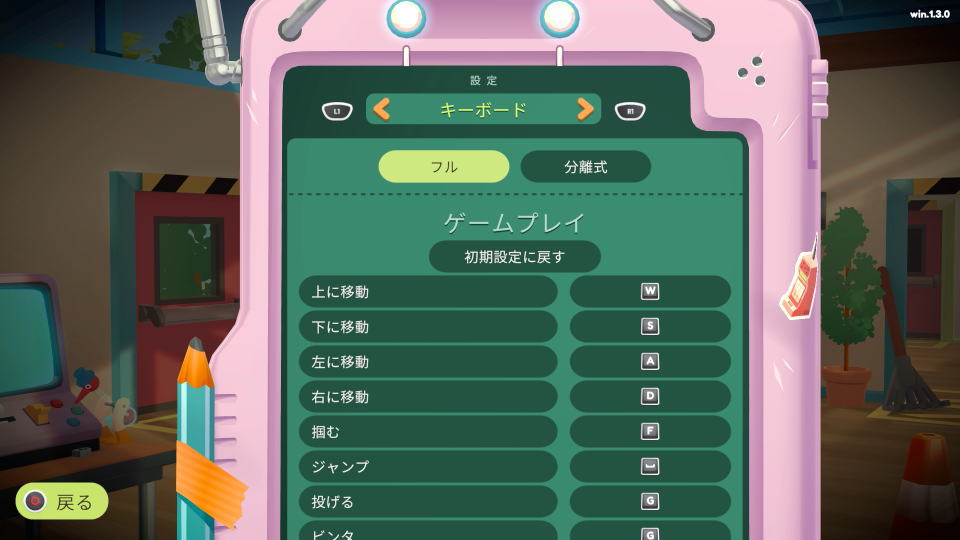かの有名な物理学ベースのへんてこ引っ越しシミュレーターの続編となる、マルチ対応のMoving Out 2。
今回の記事ではこの「ムービングアウト 2」のキーボードや、コントローラーの設定について解説します。
Moving Out 2の操作を確認する方法
ムービングアウト 2の操作を確認するには、起動後のタイトルメニューから「設定」に進みます。
設定に移動したら上部のメニューから「操作設定」を選択します。
Moving Out 2のキーボード設定
ムービングアウト 2の「キーボード設定」は、設定画面から「キーボード」を選択します。
| キーボード設定 | キー割り当て |
|---|---|
| 上に移動 | W |
| 下に移動 | S |
| 左に移動 | A |
| 右に移動 | D |
| 掴む | F |
| ジャンプ | Space |
| 投げる | G |
| ビンタ | G |
| ヒント | Q |
| エモート1 | 1 |
| エモート2 | 2 |
| エモート3 | 3 |
| エモート4 | 4 |
そのほかキーボード設定には、標準の「フル」のほか「分離式」も存在します。
Moving Out 2のコントローラー設定
ムービングアウト 2の「コントローラー設定」です。
| コントローラー設定 | Xbox | DUALSHOCK 4 |
|---|---|---|
| 移動 | Lスティック / Rスティック | Lスティック / Rスティック |
| 掴む | RT / LT | R2 / L2 |
| ジャンプ | A | × |
| 投げる | X | □ |
| ビンタ | X | □ |
| ヒント | Y | △ |
| エモート1 | 方向パッド上 | 方向キー上 |
| エモート2 | 方向パッド右 | 方向キー右 |
| エモート3 | 方向パッド下 | 方向キー下 |
| エモート4 | 方向パッド左 | 方向キー左 |
Xbox Game Passを約半額で使う方法
お得に「Xbox Game Passを約半額で使う方法」は、別記事で詳しく解説しています。
-

-
【必見!】Xbox Game Passで損しない方法【半額以下】
ゲームライフをより充実させてくれるXbox Live Goldと、その上位版であるXbox Game Pass Ultimate。
今回の記事ではこれらの「サブスクリプション」を、通常の半額以下で利用する方法について解説します。続きを見る
公式サイト:Moving Out 2